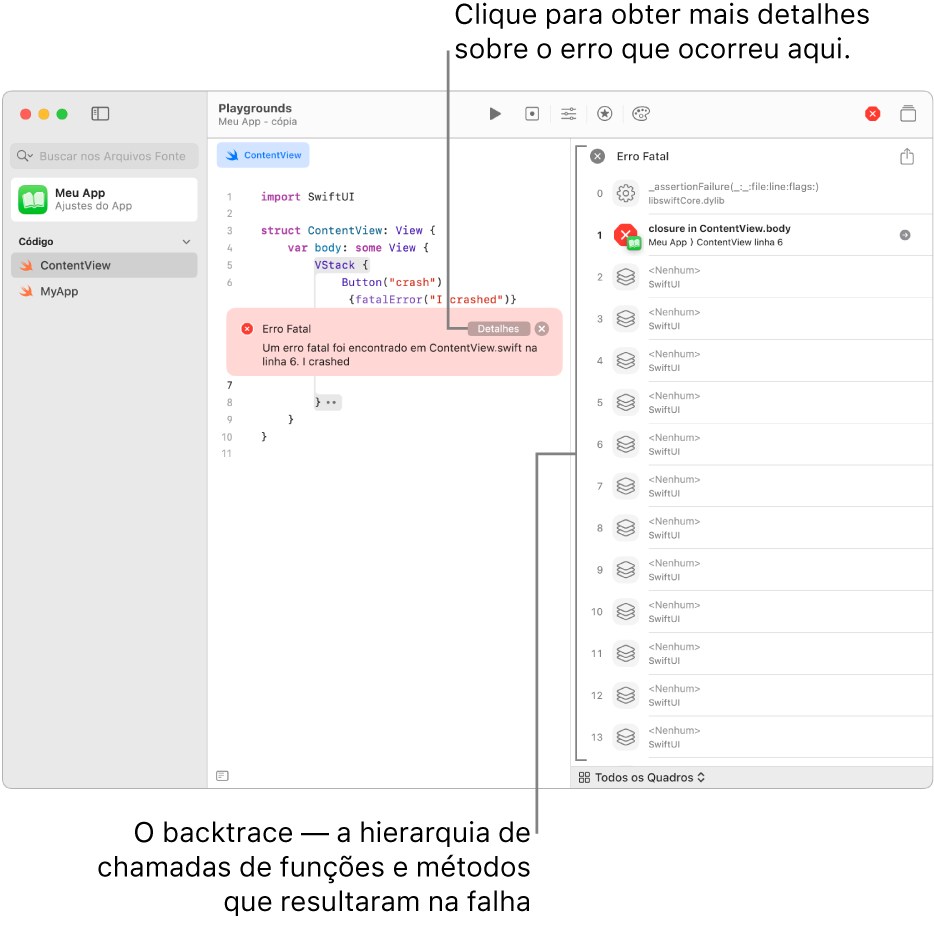Execute um app no Swift Playground no Mac
Em um app criado no Swift Playground, você não precisa executar o código para ver o que ele faz — o resultado do código aparece automaticamente na Pré‑visualização do App à direita. Caso faça alterações ao código, a Pré-visualização do App é atualizada automaticamente para refletir as alterações no código.
Execute o app
Você pode executar (ou executar novamente) um playground de app explicitamente ao clicar em ![]() na barra de ferramentas na parte superior da tela.
na barra de ferramentas na parte superior da tela.
Para parar um playground de app em execução, clique em ![]() .
.
Se o código tiver um erro
Às vezes, erros ortográficos e outros bugs difíceis de identificar são inseridos no código.
Caso veja ![]() na barra de ferramentas, isso indica a existência de problemas no código, mas eles não impedem que o app seja compilado.
na barra de ferramentas, isso indica a existência de problemas no código, mas eles não impedem que o app seja compilado.
Caso ![]() apareça na barra de ferramentas, isso indica a existência de problemas que impedem que o app seja compilado e executado.
apareça na barra de ferramentas, isso indica a existência de problemas que impedem que o app seja compilado e executado.
Você pode clicar em um desses ícones para ver uma lista dos problemas em cada arquivo Swift no app.
Se o app ou a Pré‑Visualização do App falha, um ícone de erro ![]() aparece no código, ao lado da linha onde o erro ocorreu. Você pode clicar no ícone para obter mais detalhes sobre o erro. Depois de uma falha, a Pré‑visualização do App mostra um backtrace, a hierarquia de chamadas de funções e métodos que resultaram na falha.
aparece no código, ao lado da linha onde o erro ocorreu. Você pode clicar no ícone para obter mais detalhes sobre o erro. Depois de uma falha, a Pré‑visualização do App mostra um backtrace, a hierarquia de chamadas de funções e métodos que resultaram na falha.